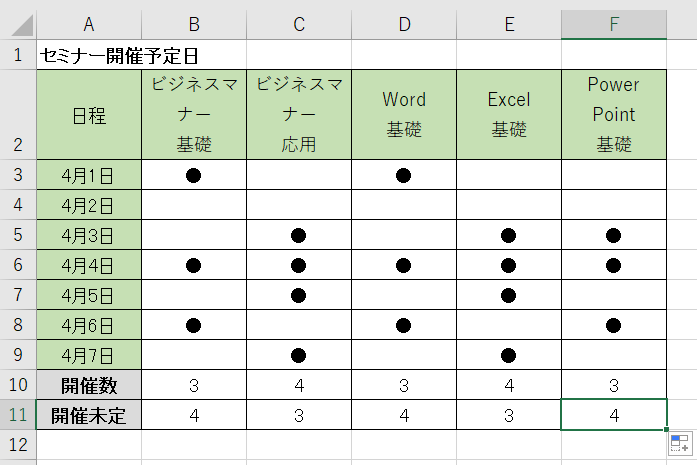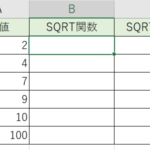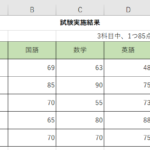Excel(エクセル)にセルを数える関数が有りますね。以前にCOUNT(カウント)を使う事でカウントの方法を書きましたね。でも、数えたい所というのは数値の部分以外にもありますよね。
例えば、
- 空白(ブランク)になっている部分を数える
- 〇や△の数をカウントしたい
- 名前を対象として人数を知りたい
といった事ですね。COUNT(カウント)では数値しか対象としない為、例の様な物は、カウントの対象外となるので、数が分からない訳なんですね。そこで役立つのが、COUNTA(カウントエー)とCOUNTBLANK(カウントブランク)になる訳なんですね。これらを使用する事により、これまで出来なかった文字が入った部分も対象になり、また空白のセルも、〇や△が入った部分も対象として数えられる様になるんです。でも、△と〇を分けて数えたい時には、違う関数でのやり方になりますので、気を付けましょう。
さて、以前にちらっと話をしたCOUNTA及びCOUNTBLANKについてやり方と数え方を説明します。
関数の説明動画はこちら↓
目次
『COUNTA』『COUNTBLANK』関数の書き方・使い方
【=COUNTA(数値1,[数値2……])】
- データが入っている部分の数を数えます
- 文字や、〇などの記号も数える対象です
- 空白のセル、空欄の部分は無視します。
【=COUNTBLANK(数値1,[数値2……])】
- 空白のセルを数えます
- 空白、空欄以外は対象になりません。
どちらもCOUNT関数で数えられない所を数えています。これらを使う事で、『出席者に〇を書いた表』から、出席者の人数も知る事が出来たり、逆に欠席者を数える事だって出来ますね。
ただし、対象となるデータの条件を書く事は出来ませんので、『〇は何個』、『□はいくつ』という様に区別は出来ません。場面による使い分け方を出来る様にしましょう!
COUNTA・COUNTBLANK関数でいろいろなパターンでカウントしよう!
ではこれらの関数が出来る事で、どういう物を数えられるか、表のパターンを変えながらやってみましょう!
点数表や、出席欠席の表を例にして数えてみます。パターンによって使い分けが重要な所となりますので、使い分けられる様にやり方を覚えていきましょう!
氏名の部分を対象にして人数をカウントするやり方【COUNTA】
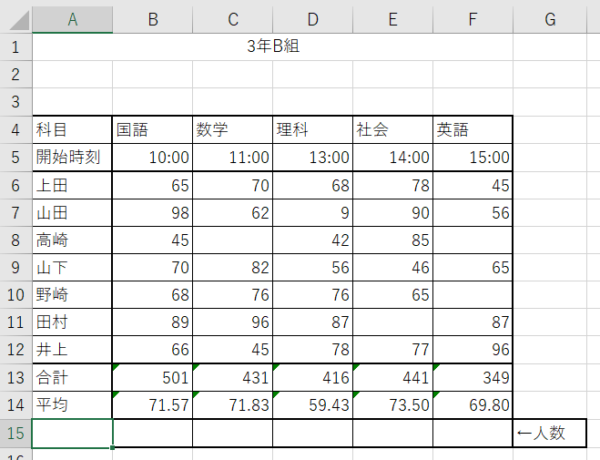
人数の所にテストを受けた人数を出してみます。数えるのは氏名の所を対象にしてみましょう!
1.人数を出す部分に関数を書きます。『 =COUNTA(』まで書きますよ。
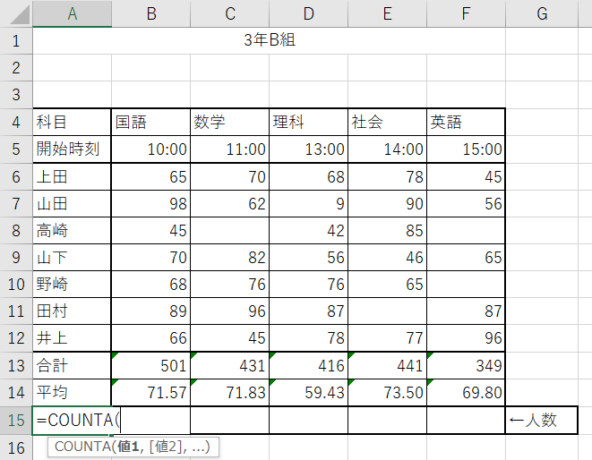
2.対象となる範囲を選択します。ここでは『名前』の所にしております。
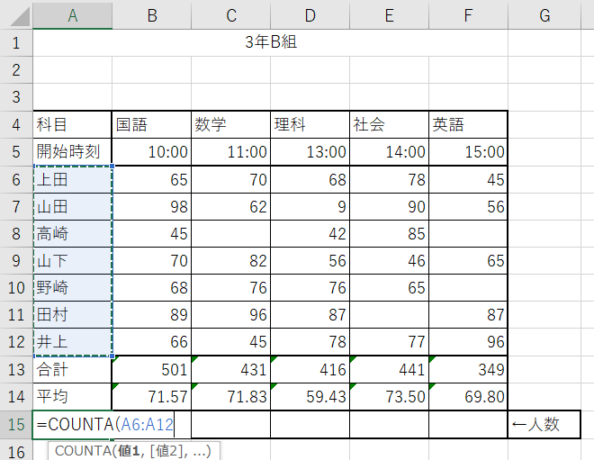
マウスにより選んでいく事により、式が「=COUNTA(B4:B10」と出て来ます。
3.式を書いたら確定させてみましょう。名前の所の数が出せましたね。
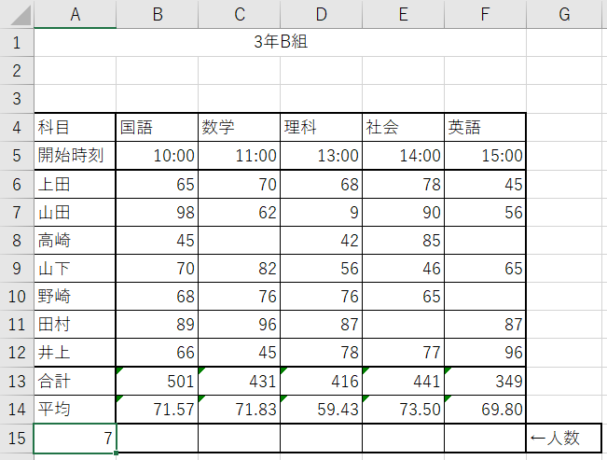
ちなみに、オートフィルのコピーで横の部分を埋めてみると、ちゃんと数値が出て来ますね。COUNTAはデータの数を見るので、数値でも文字列でも数える対象になり、カウントされる訳ですね。
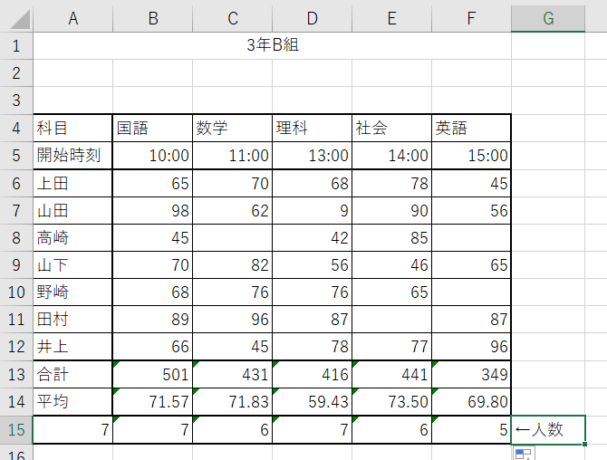
開催日に〇が書いてある表から開催日数出すやり方【COUNTA】
今度は、講座の開催日に『〇』を書きました。ここから『〇』の部分を見る事で、講座が何回開催されたのか数えてみましょう!
さて、使う関数は何だと思いますか?正解は『COUNTA』です!さっきと同じですね。という事で実際に数を数えてみましょう。
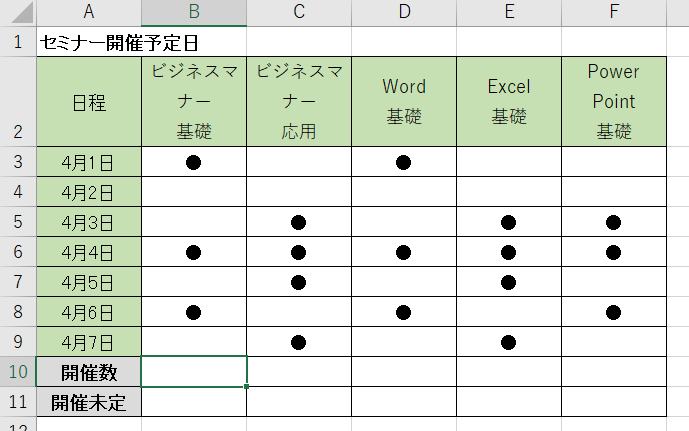
1.開催日を表示される所に、先ほどの様に『 =COUNTA(』まで書きましょう
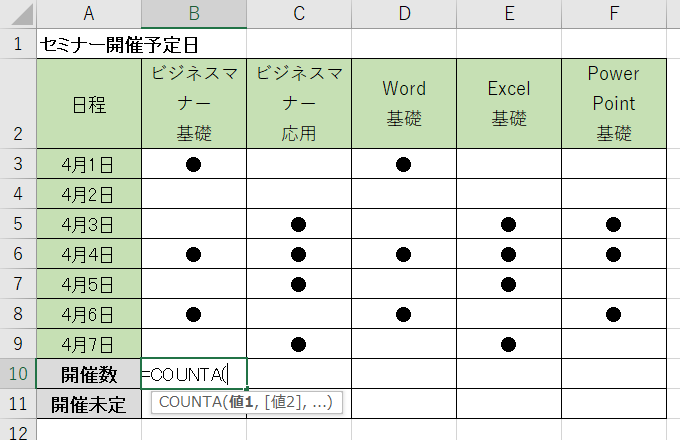
2.対象とする所を選んで行きます。『〇』が書いてある所を選んでいって下さいね。
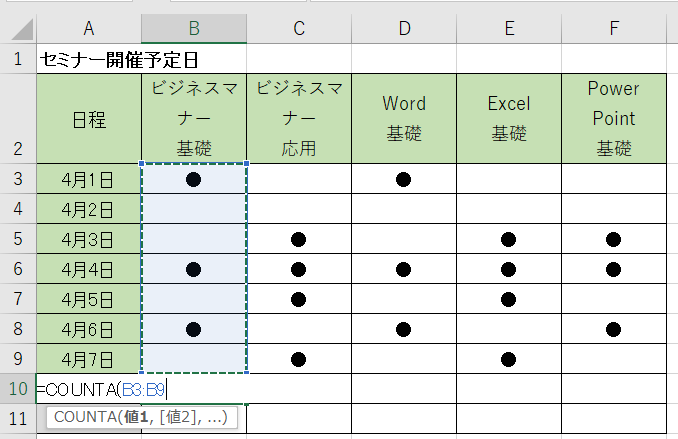
3.選び終わったら完成となります。『〇』の数とカウントした結果があっている事を確かめて下さい。
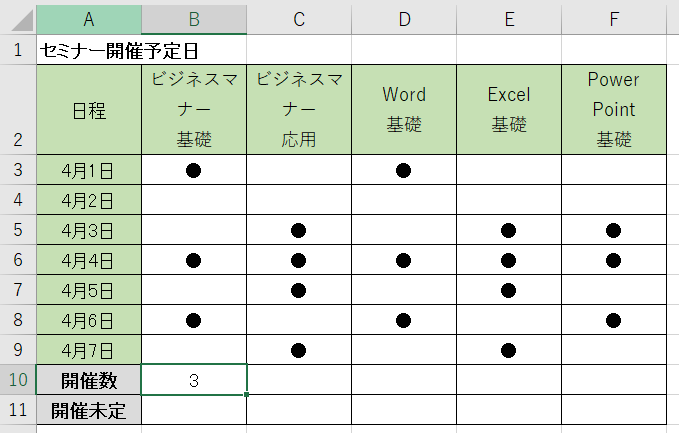
空欄の数から開催未定の数を知る時の数え方【COUNTBLANK】
今度は、開催しない日になっている空欄部分を数えてみましょう!セルの空欄部分が対象の時には、COUNTBLANK関数によって求めます。関数の書き方、引数の入れ方はこれまでの関数と同じになりますよ。
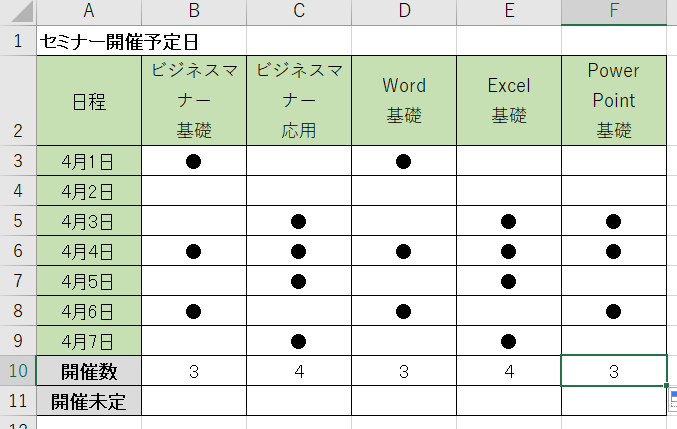
1.開催されていない数を出す部分に関数を書きます。『=COUNTBLANK(』になりますね。
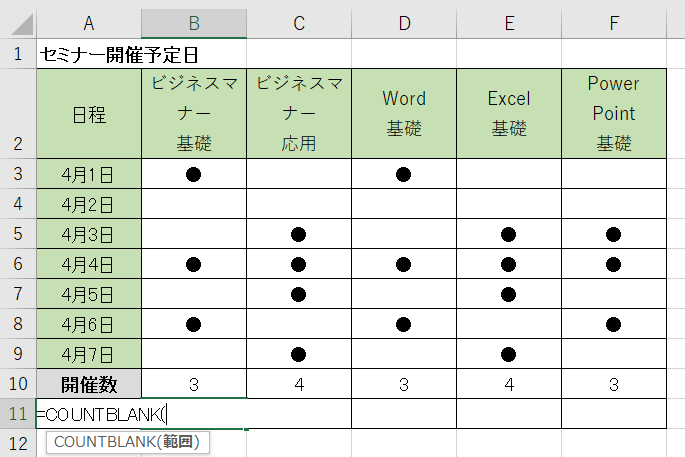
2.さっきと同じ範囲になりますが、開催していない空白がある部分を選びましょう!
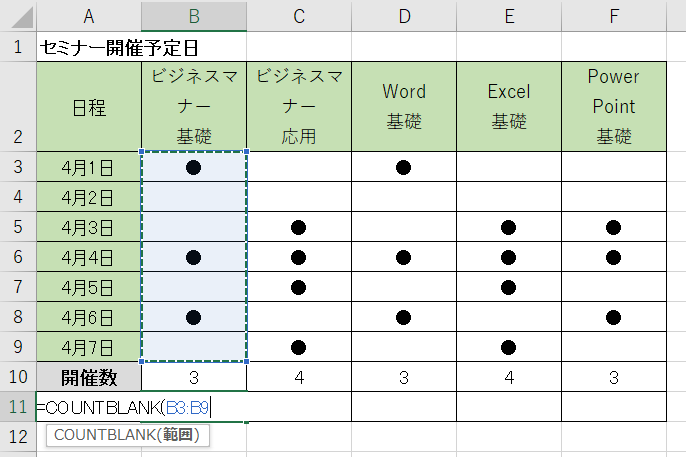
3.完成しましたね!これも空欄の数と答えの数値が同じになっているのが分かりますね!
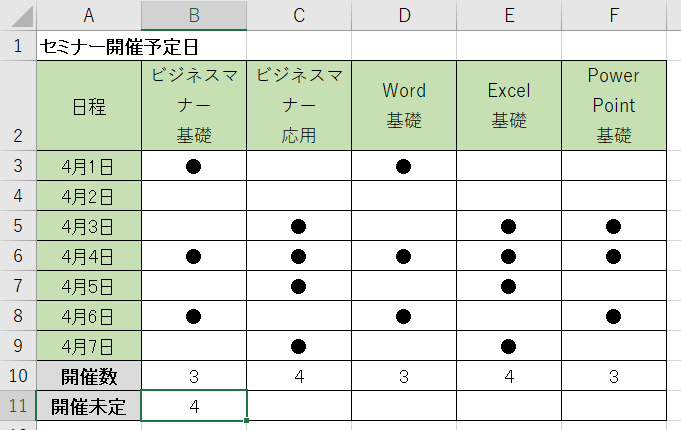
どの部分を対象にして何を数えていくのかによって、うまく使い分けをしていきましょう!
エクセルで空白や〇などの記号を数えるやり方【まとめ】
今回は、エクセルのカウント関係の関数の中で、データの個数を対象に数えるCOUNTA関数と、空欄部分を対象として数えるCOUNTBLANK関数について説明しました。それぞれの関数についてまとめると次の様になります。
| 数えられる値 | COUNTA関数 | COUNTBLANK関数 |
|---|---|---|
| 数値 | カウント出来る | カウント出来ない |
| 文字列 | カウント出来る | カウント出来ない |
| 空白のセル | カウント出来ない | カウント出来る |
使い分けで出来るように覚えておくと良いですね。
今回の関数では、〇や△、×などの記号の違いや、数値の大きさの違いによって数えるか数えないかを切り替える事は出来ません。内容の違いによって動きを変える時は条件の指定が必要になりますね。カウントをする場合には、COUNTIF関数、COUNTIFS関数というのがありますので、これらも出来る様になると便利になりますよ。これらはまた改めて紹介するので覚えていきましょう!